Google spreadsheets: hoe u zoeken gebruikt met meerdere waarden
U kunt de volgende basissyntaxis gebruiken om de SEARCH- functie met meerdere waarden in Google Spreadsheets te gebruiken:
=FILTER( A2:A10 , SEARCH(" Backup ", A2:A10 ), SEARCH(" Guard ", A2:A10 ))
Dit specifieke voorbeeld retourneert alle cellen in het bereik A2:A10 die zowel de tekenreeksen „Back-up“ als „Hold“ ergens in de cel bevatten.
Het volgende voorbeeld laat zien hoe u deze syntaxis in de praktijk kunt gebruiken.
Voorbeeld: ZOEKEN gebruiken met meerdere waarden in Google Spreadsheets
Stel dat we de volgende gegevensset in Google Spreadsheets hebben die informatie bevat over verschillende basketbalspelers:
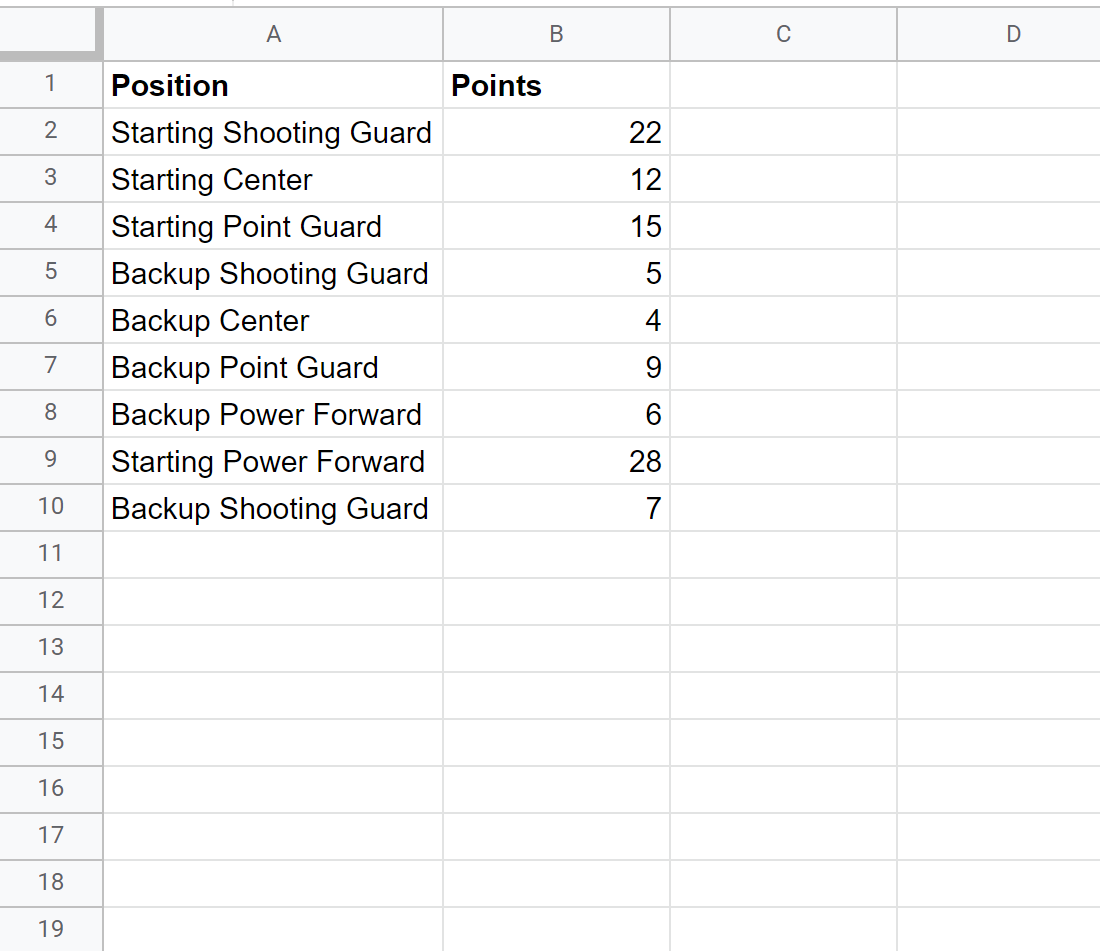
Laten we nu zeggen dat we alle cellen in de kolom Positie willen vinden die ergens in de cel zowel de woorden ‚Back-up‘ als ‚Behouden‘ bevatten.
We kunnen de volgende formule in cel D1 typen om elk van deze cellen te vinden:
=FILTER( A2:A10 , SEARCH(" Backup ", A2:A10 ), SEARCH(" Guard ", A2:A10 ))
De volgende schermafbeelding laat zien hoe u deze formule in de praktijk kunt gebruiken:
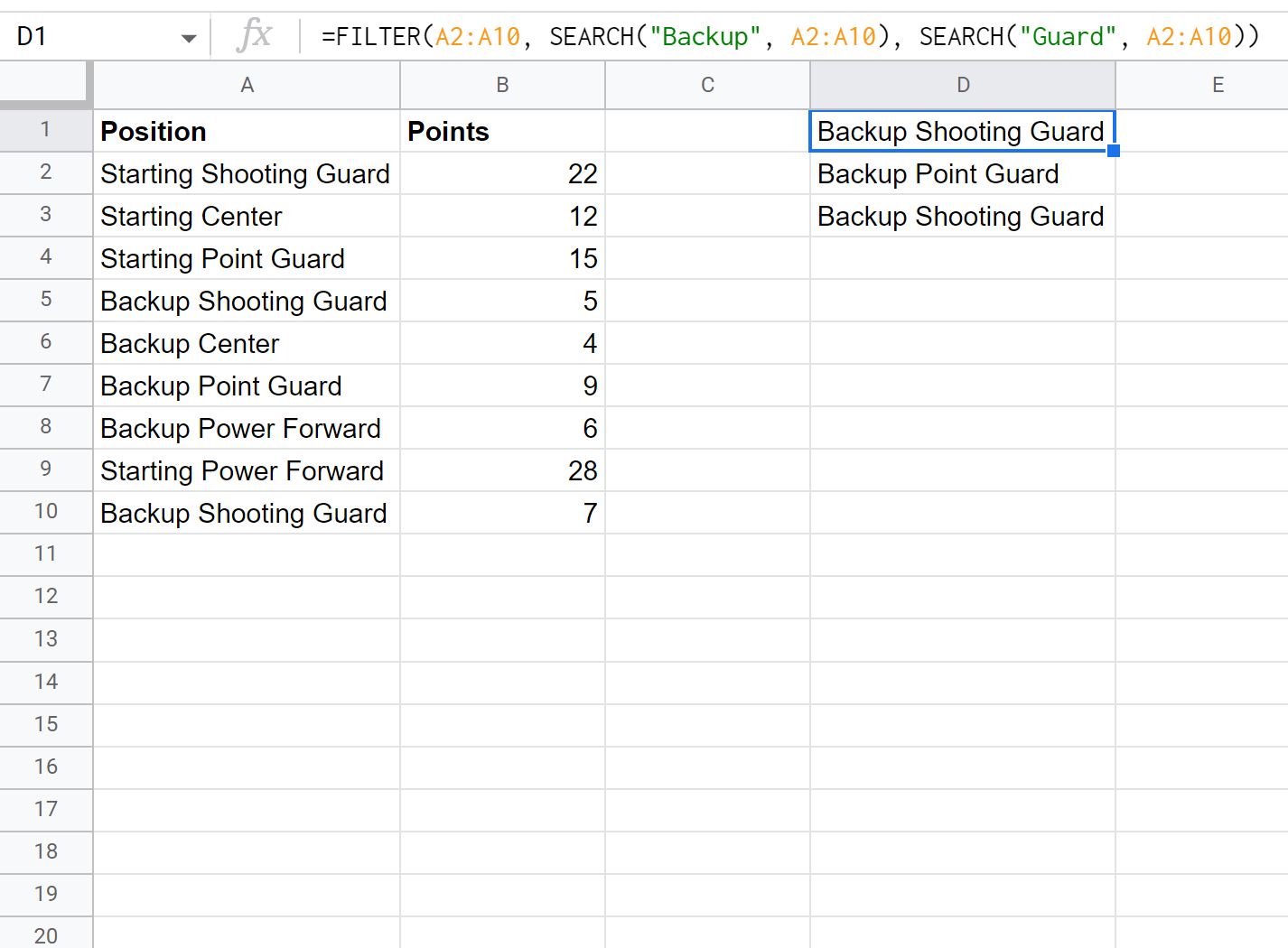
De formule retourneert correct drie cellen die elk ergens in de cel de woorden „Back-up“ en „Behouden“ bevatten.
Als je voor elk van deze spelers ook de waarden in de puntenkolom wilt retourneren, verander dan eenvoudigweg het filterbereik van A2:A10 naar A2:B10 als volgt:
=FILTER( A2:B10 , SEARCH(" Backup ", A2:A10 ), SEARCH(" Guard ", A2:A10 ))
De volgende schermafbeelding laat zien hoe u deze formule in de praktijk kunt gebruiken:
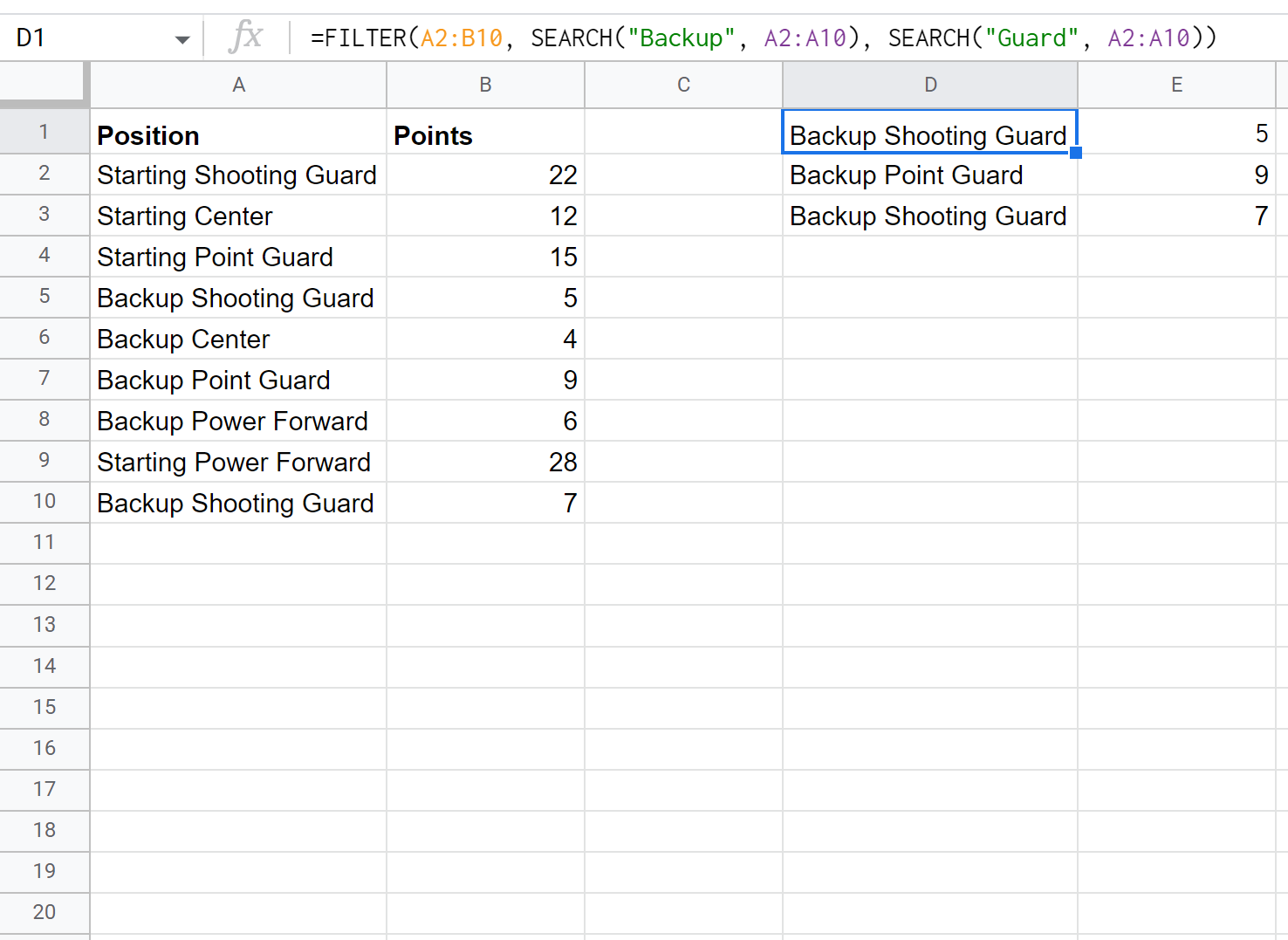
De formule retourneert nu elke cel met „Opslaan“ en „Bewaken“ in de cel, samen met de bijbehorende puntwaarden voor elk van die spelers.
Aanvullende bronnen
In de volgende tutorials wordt uitgelegd hoe u andere veelvoorkomende dingen in Google Spreadsheets kunt doen:
Hoe u een omgekeerde VERT.ZOEKEN uitvoert in Google Spreadsheets
Hoofdlettergevoelig VERT.ZOEKEN gebruiken in Google Spreadsheets
INDEX MATCH gebruiken met meerdere criteria in Google Spreadsheets